جدول المحتويات
- ما هي قوالب الرسائل؟
- فئات قالب رسالة WhatsApp
- إعداد قوالب الرسائل
- لماذا يستغرق قالب رسالة WhatsApp الخاص بي وقتًا طويلاً للموافقة عليه؟
- لماذا يظهر الرابط الذي أرفقته في رسالة القالب الخاصة بي كنص عادي على جانب جهة الاتصال؟
- ما هو الحد الأقصى لعدد الأحرف المسموح به لرسالة قالب WhatsApp ؟
- ما هو عدد قوالب الرسائل التي يمكن أن يمتلكها حساب WhatsApp Business الخاص بي؟
- لماذا تم رفض قالب رسالة WhatsApp المحدد مسبقًا؟
قوالب رسائل الواتس اب
محدث
بواسطة Joshua Lim
- ما هي قوالب الرسائل؟
- فئات قالب رسالة WhatsApp
- إعداد قوالب الرسائل
- لماذا يستغرق قالب رسالة WhatsApp الخاص بي وقتًا طويلاً للموافقة عليه؟
- لماذا يظهر الرابط الذي أرفقته في رسالة القالب الخاصة بي كنص عادي على جانب جهة الاتصال؟
- ما هو الحد الأقصى لعدد الأحرف المسموح به لرسالة قالب WhatsApp ؟
- ما هو عدد قوالب الرسائل التي يمكن أن يمتلكها حساب WhatsApp Business الخاص بي؟
- لماذا تم رفض قالب رسالة WhatsApp المحدد مسبقًا؟
ما هي قوالب الرسائل؟
قوالب رسائل WhatsApp هي رسائل محددة مسبقًا يمكن للشركات استخدامها لبدء المحادثات مع العملاء. يمكن استخدام القوالب لمجموعة متنوعة من الأغراض، بما في ذلك خدمة العملاء والإشعارات وإرسال الرسائل الترويجية.
هناك بعض الأشياء التي يجب وضعها في الاعتبار عند استخدام قوالب رسائل WhatsApp .
- قوالب رسائل WhatsApp ليست مجانية ويتم تحصيل رسومها بناءً على عدد المحادثات وفئة القالب الذي تستخدمه. تعرف على المزيد حول أسعار WhatsApp هنا .
- تتطلب قوالب رسائل WhatsApp موافقة مسبقة من Meta للتأكد من التزامها بسياسات الأعمال والتجارة الخاصة بـ WhatsApp.
- يمكنك فقط إرسال نماذج رسائل إلى عملائك لمواصلة المحادثة بعد انتهاء نافذة خدمة العملاء على مدار 24 ساعة، والتي ستبدأ محادثة يبدأها العمل.
فئات قالب رسالة WhatsApp
يتم تقسيم المحادثات التي يبدأها العمل إلى 3 فئات للمحادثات في قالب الرسالة:
- قوالب المساعدة: تتعلق هذه القوالب بالمعاملة وإشعارات ما بعد الشراء وبيانات الفواتير المتكررة.
- قوالب المصادقة: تمكن هذه القوالب الشركات من مصادقة العملاء برموز المرور أثناء عملية تسجيل الدخول مثل تسجيل الحساب أو استرداده. استخدم رمز النسخ أو أزرار الملء التلقائي بنقرة واحدة لتقديم كلمة مرور لمرة واحدة (OTP) عبر قالب المصادقة.
- قوالب التسويق: هي قوالب لتسويق منتج أو خدمة للعملاء، مثل العروض ذات الصلة للعملاء الذين اختاروا الاشتراك.
إعداد قوالب الرسائل
قواعد إنشاء قوالب الرسائل
هناك بعض القواعد التي يجب اتباعها عند إنشاء قوالب الرسائل لزيادة فرص الموافقة على قالب رسالتك بواسطة Meta.
قواعد محتوى قالب الرسالة
هذه بعض المحتويات المحظورة عند إرسال قوالب الرسائل:
- محتوى التهديد
- جمع البيانات
- الخدمات المحظورة
- مسابقات أو اختبارات
قواعد تنسيق قالب الرسالة
توجد قواعد تنسيق لكل جزء من قالب الرسالة.
- الاسم: الأحرف الأبجدية الرقمية الصغيرة والشرطات السفلية. غير مسموح بالأحرف والمسافات الخاصة الأخرى.
- النص: لا يمكن أن يحتوي على علامات تبويب أو أكثر من 4 مسافات متتالية والحد الأقصى لعدد الأحرف هو 1024 حرفًا. يتضمن ذلك الحروف والأرقام والأحرف الخاصة والرموز التعبيرية.
- العنصر النائب: يجب كتابته بين قوسين متعرجين، مثل هذا: {{1}} . عند تخصيص محتوى العنصر النائب، يمكنك تضمين أحرف أو أرقام أو حتى أحرف خاصة.
نظرة عامة على حقول قالب رسالة WhatsApp
يعرض جدول قالب رسالة WhatsApp أدناه نظرة عامة على كل قالب.
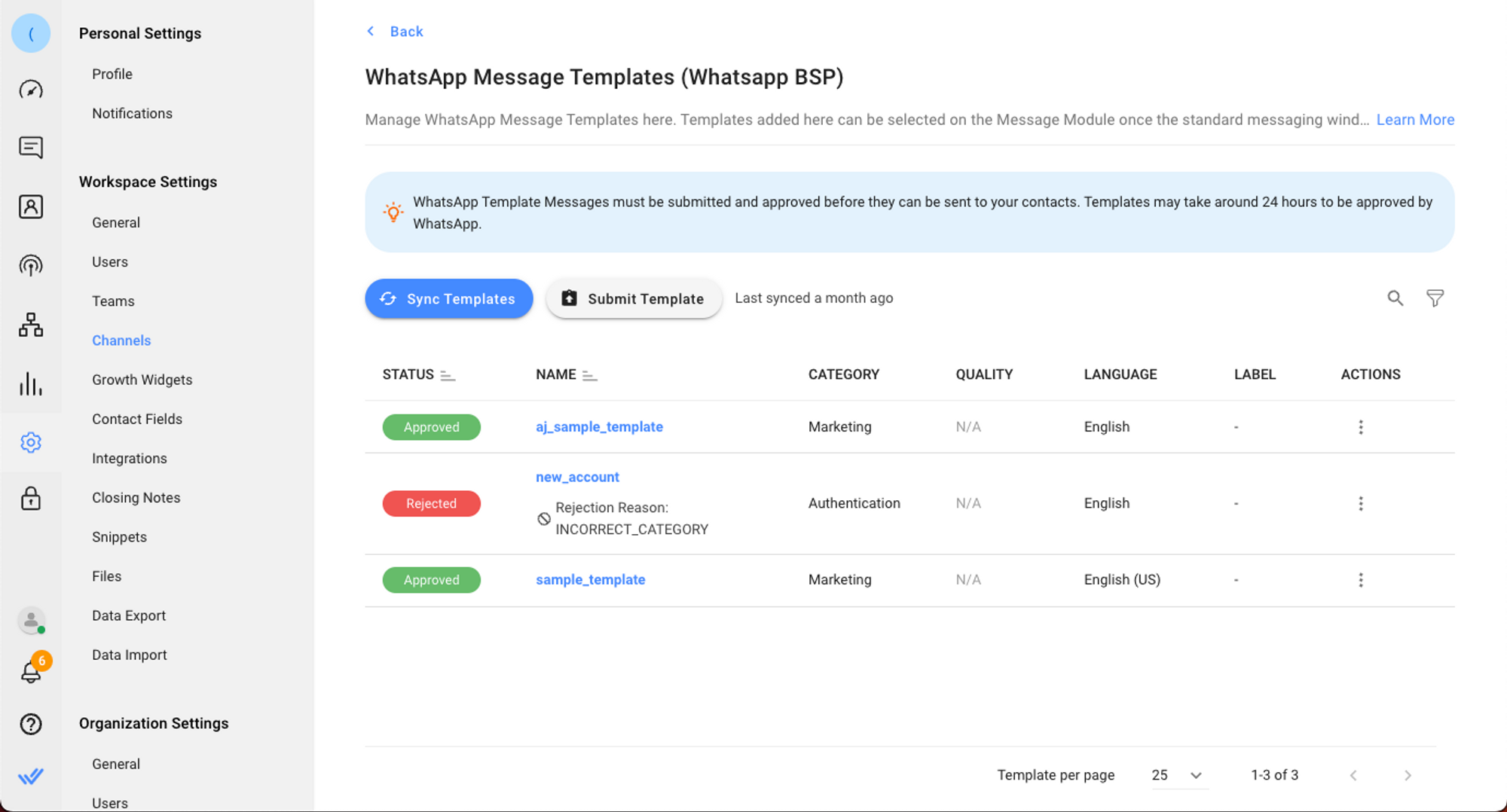
وفيما يلي وصف لما يمثله كل عمود:
مجال | وصف |
حالة | يشير إلى الحالة الحالية للقالب |
اسم | يشير إلى اسم القالب |
فئة | يشير إلى فئة القالب |
جودة | يشير إلى جودة القالب |
لغة | يشير إلى لغة القالب |
ملصق | يشير إلى تسمية القالب |
أجراءات | يشير إلى الرمز لفتح قائمة الإجراءات |
إنشاء وإرسال قوالب الرسائل
الخطوة 1: انتقل إلى الإعدادات > القنوات .
الخطوة 2: حدد موقع قناة WhatsApp Business API > انقر على أيقونة إدارة القوالب . وبدلاً من ذلك، انقر فوق إدارة > القوالب .
الخطوة 3: في صفحة تكوين القناة، انقر فوق قوالب > إرسال النموذج.
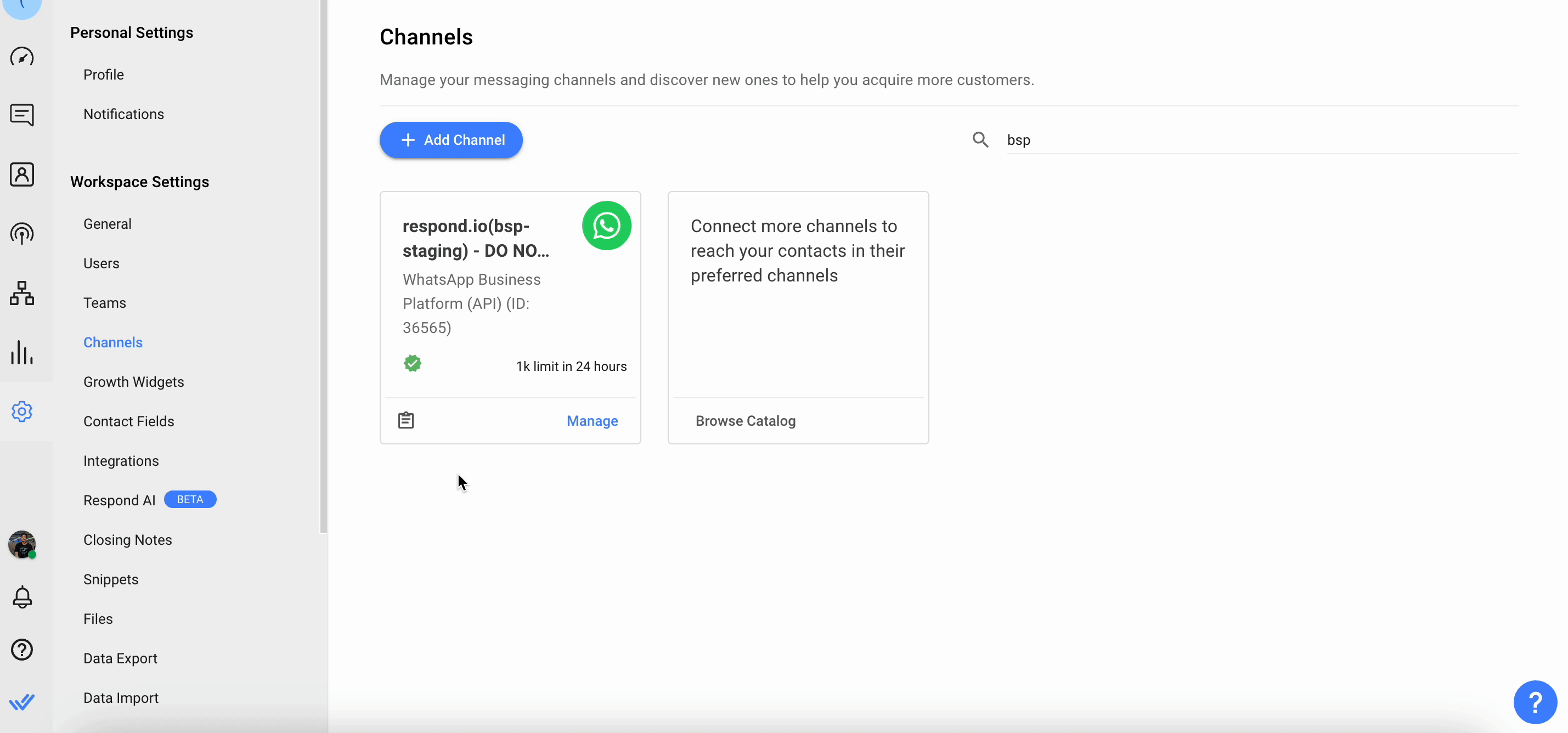
الخطوة الرابعة: املأ المعلومات المطلوبة لإنشاء القالب
مجال | وصف |
اسم القالب | يمكن أن يحتوي الاسم فقط على أحرف أبجدية رقمية صغيرة وشرطات سفلية ( _ ) |
فئة | الفئة التي ينتمي إليها قالب الرسالة. تعرف على المزيد حول كيفية اختيار فئة القالب باستخدام إرشادات القالب هذه. |
لغة | اللغة التي تم كتابة القالب بها. |
الخطوة 5: قم بإنشاء الرسالة عن طريق ملء المكونات الضرورية، ثم قم بمراجعة الرسالة في قسم المعاينة.
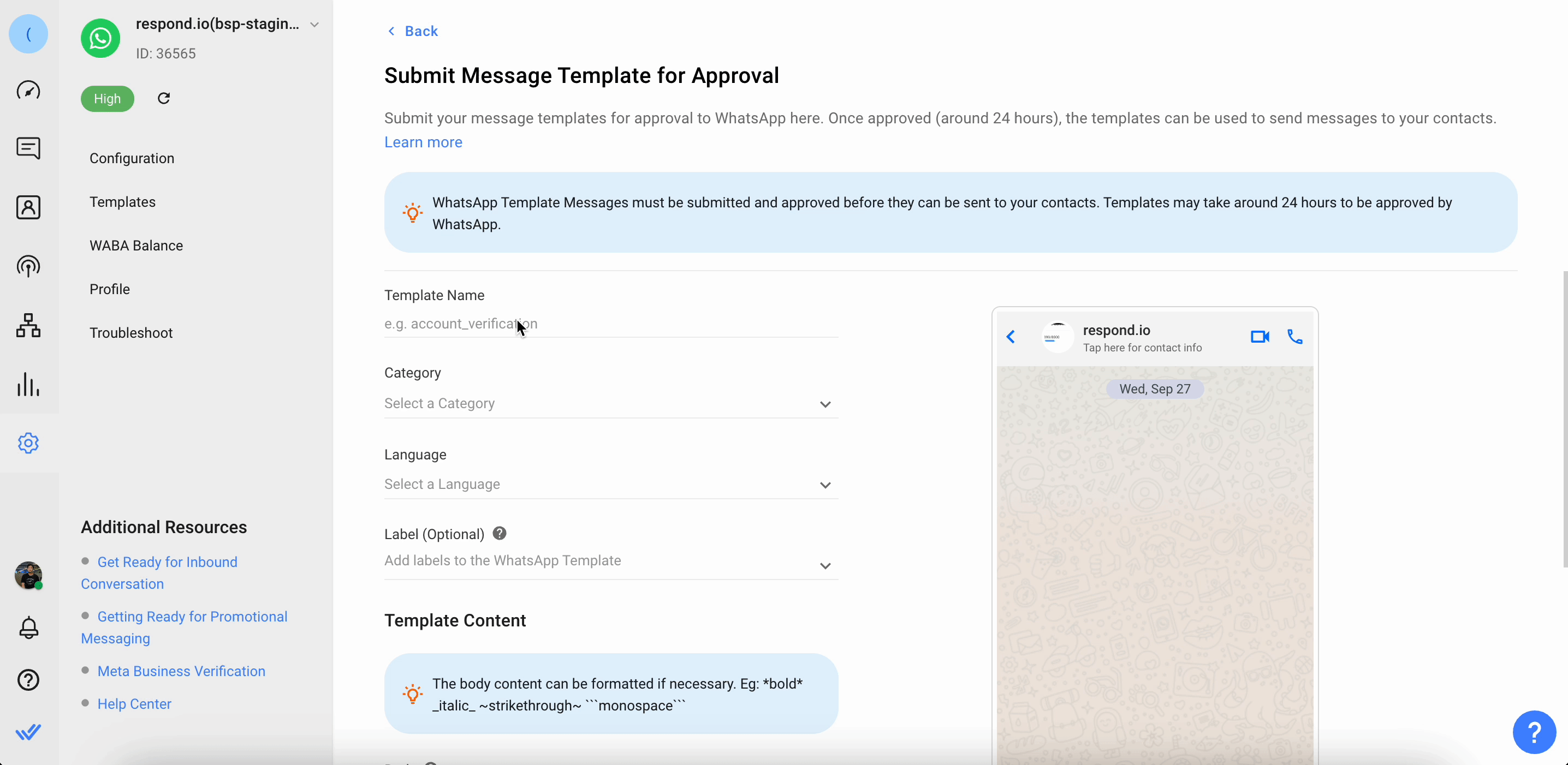
حجر البناء | وصف |
جسم | يحتوي النص على النص الأكثر أهمية في القالب الخاص بك. يتم دعم النص فقط. يمكنك استخدام تخفيض السعر لتنسيق محتوى هذه الكتلة. |
رأس | يعد الرأس اختياريًا ويعمل كعنوان أو رأس للقالب الخاص بك. وهو يدعم ما يلي: • نص • صورة • فيديو • وثيقة • موقع |
تذييل | يعد التذييل اختياريًا ويدعم النص فقط. ويمكن استخدامه لتوفير معلومات تكميلية في قالب رسالتك. |
زر | الزر اختياري ويضيف التفاعل إلى القوالب الخاصة بك. هناك نوعان متاحان: زر الدعوة إلى العمل • يستخدم لإرسال عميلك إلى موقع ويب أو الاتصال برقم الهاتف • عنوان URL ورقم هاتف واحد كحد أقصى لكل قالب • يمكن أن يحتوي عنوان URL على معلمة للتخصيص زر الرد السريع • تستخدم للحصول على إجابات سريعة من عميلك • الحد الأقصى 3 أزرار الرد السريع لكل قالب • لا يمكن أن يحتوي كل زر رد سريع على أكثر من 20 حرفًا * أزرار الرد السريع مدعومة فقط على أنظمة iOS وAndroid والويب، ولكن ليس على نظام Windows الأساسي. الرجوع إلى مزيد من التفاصيل هنا. |
الخطوة 6: قم بتقديم قيمة نموذجية إذا قمت بتضمين أي معلمات في محتوى قالب رسالتك.
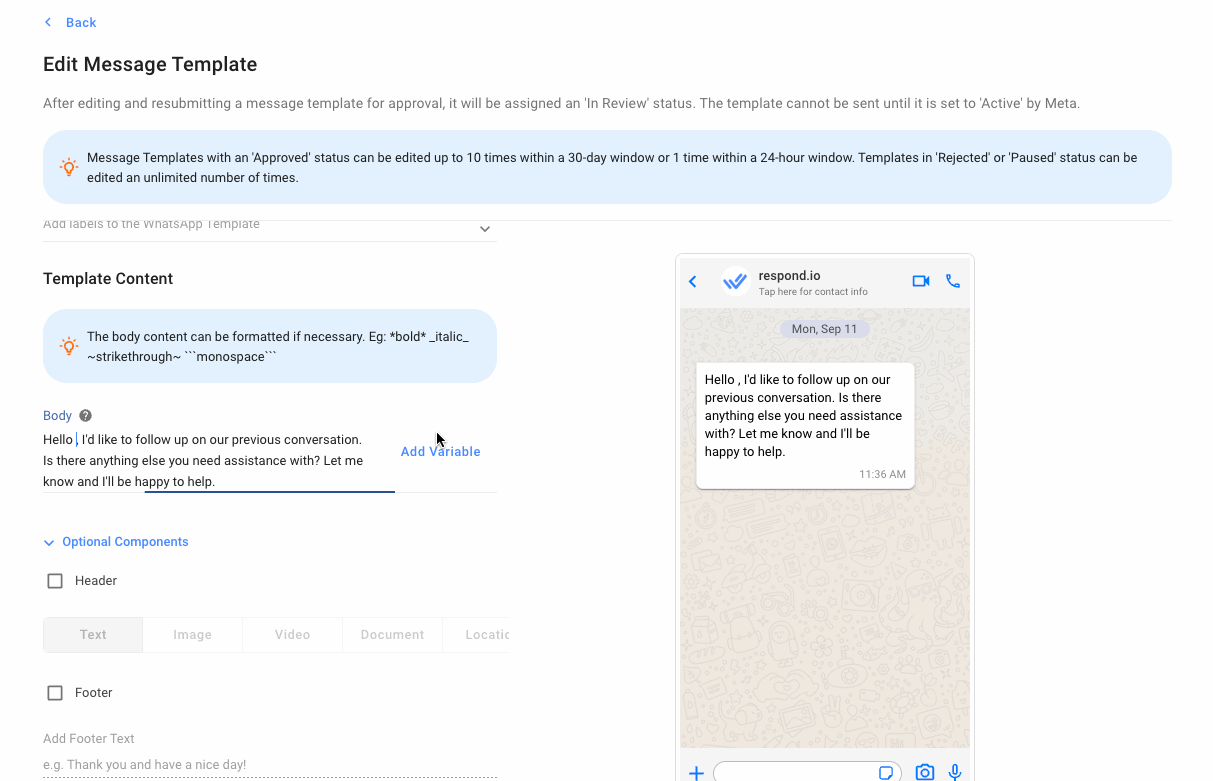
الخطوة 7: انقر فوق إرسال لإرسال قالب رسالتك للموافقة عليه.
مزامنة قوالب الرسائل
الغرض من مزامنة قوالب الرسائل الخاصة بك على النظام الأساسي هو استرداد أحدث حالات قوالب الرسائل الخاصة بها.
خطوات مزامنة قوالب الرسائل
الخطوة 1: انتقل إلى إعدادات مساحة العمل > القنوات .
الخطوة 2: حدد موقع قناة WhatsApp Business API > انقر على "إدارة" .
الخطوة 3: في صفحة تكوين القناة**،** انقر فوق قوالب > انقر فوق مزامنة القوالب لبدء عملية المزامنة.
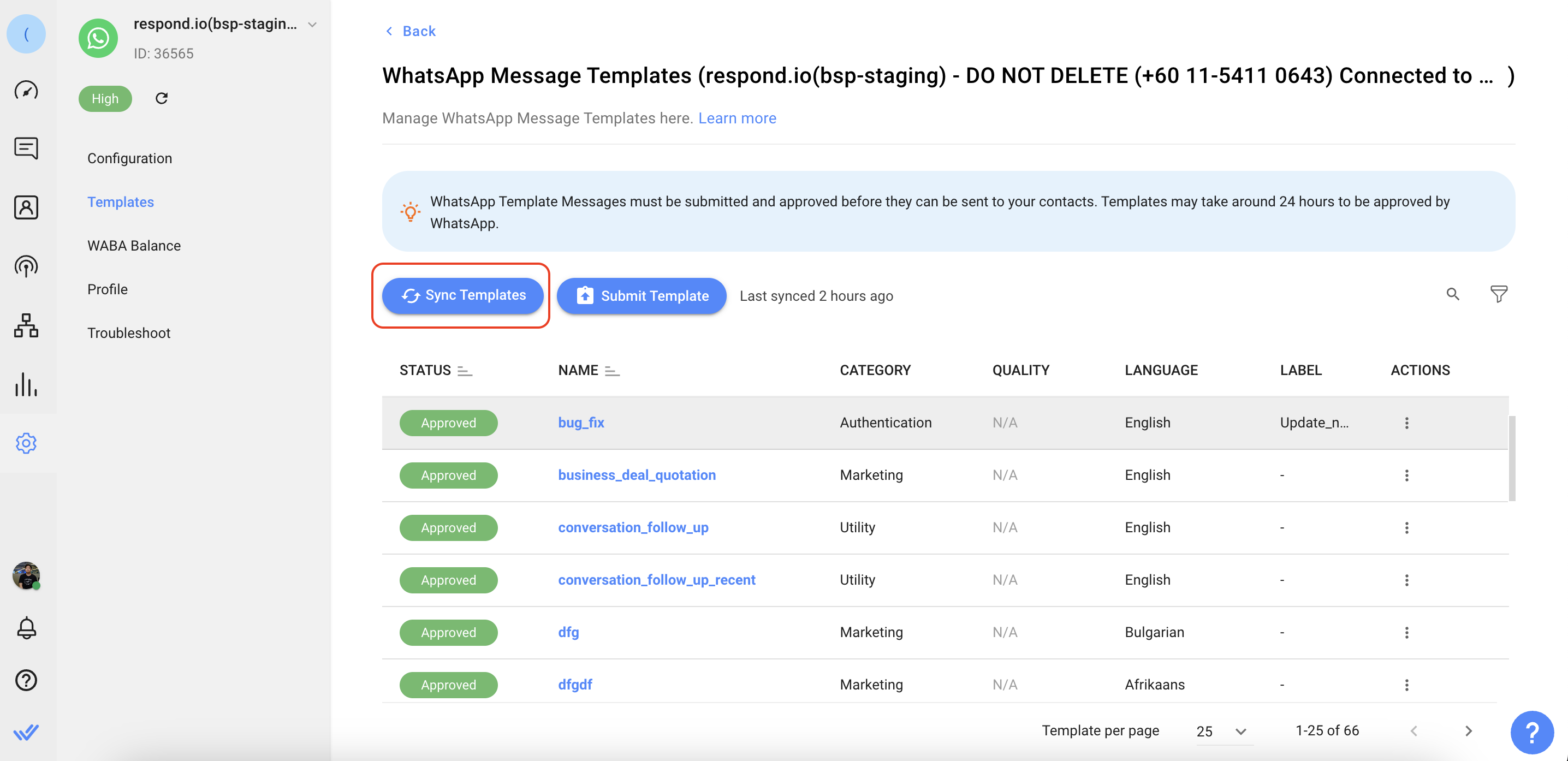
الخطوة 4: اكتملت المزامنة
عند اكتمال المزامنة، سيتم إدراج قوالب الرسائل مع الحالات المقابلة لها، وسيتم تحديث تقييمات الجودة وتاريخ آخر مزامنة. سيتم عرض سبب الرفض أسفل قالب الرسالة المرفوضة.
يسرد الجدول التالي الحالات المحتملة لقوالب الرسائل:
حالة | وصف |
مُقَدَّم | تم إرسال قالب الرسالة وفي انتظار الموافقة. |
موافقة | تمت الموافقة على قالب الرسالة ويمكن إرساله إلى جهات الاتصال. |
مرفوض | تم رفض قالب الرسالة ولا يمكن استخدامه. |
عاجز | تم تعطيل القالب بسبب ردود الفعل السلبية المتكررة من العملاء. |
جاذبية | القالب قيد الاستئناف. |
في مراجعة | القالب لا يزال قيد المراجعة. يمكن أن تستغرق المراجعة ما يصل إلى 24 ساعة. |
أعيد | القالب قيد الاستعادة. |
وضع علامة | تحدث هذه الحالة عندما يكون تصنيف الجودة منخفضًا. هذه حالة تحذير. إذا تحسن تصنيف الجودة إلى مرتفع أو متوسط خلال 7 أيام متواصلة، فستعود الحالة إلى "موافق عليه". |
متوقف مؤقتًا | تم إيقاف القالب مؤقتًا بسبب التعليقات السلبية المتكررة من العملاء. |
حالة نموذج المراجعة: مرفوض بعد التقديم
لماذا لا تتم الموافقة على قوالب الرسائل الخاصة بي؟
قد يكون هناك عدة أسباب لعدم موافقة Meta على قالب رسالتك:
- المشكلات الفنية : تأكد من أن قوالب رسائلك منسقة بشكل صحيح ولا تحتوي على أي أخطاء فنية.
- لغة أو لهجة غير لائقة : تجنب استخدام لغة مسيئة أو مضايقة أو غير مرغوب فيها.
- الاستخدام غير الصحيح لفئة القالب : تأكد من تحديد فئة القالب الصحيحة لتتناسب مع نوع الرسالة المرسلة. على سبيل المثال، عند إرسال رمز المصادقة إلى عميلك، يجب استخدام قالب المصادقة.
- انتهاك سياسة التجارة التعريفية : تأكد من أن قوالب رسائلك تتوافق مع سياسة التجارة التعريفية ، والتي تتضمن إرشادات حول المحتوى مثل البريد العشوائي والمنتجات أو الخدمات غير المعتمدة.
ماذا أفعل عندما يتم رفض قالب رسالتي؟
اتبع هذه الخطوات لحل المشكلة:
- مراجعة سبب الرفض: تحقق من سبب الرفض على الأنظمة الأساسية ذات الصلة (respond.io، FBM).
- قم بتحرير وإعادة إرسال قالب الرسالة على:
- respond.io : إنشاء قالب رسالة جديد، وتحرير الرسالة وإعادة إرسالها.
- Facebook Business Manager (FBM): قم بتحرير قالب الرسالة في FBM الخاص بك. ثم قم بإرسال قالب الرسالة المعدلة. تعلم المزيد هنا .
إرسال قوالب الرسائل
قبل إرسال قوالب الرسائل الخاصة بك، تأكد من الموافقة على قالب الرسالة الخاص بك وأن الحالة نشطة .
خطوات إرسال قوالب الرسائل:
الخطوة 1: انقر على أيقونة رسالة القالب في شريط الرسائل.
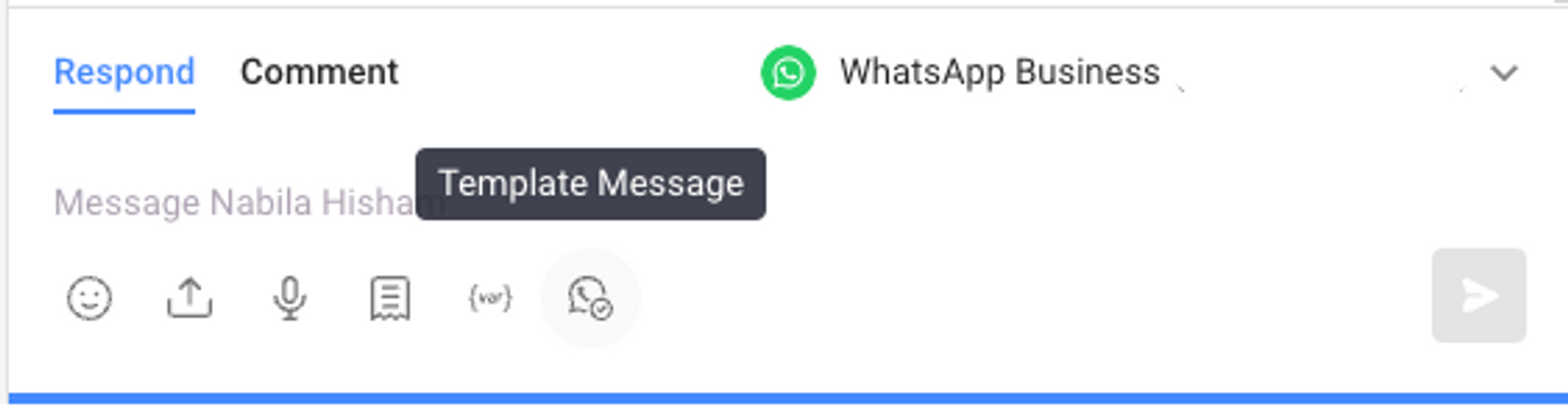
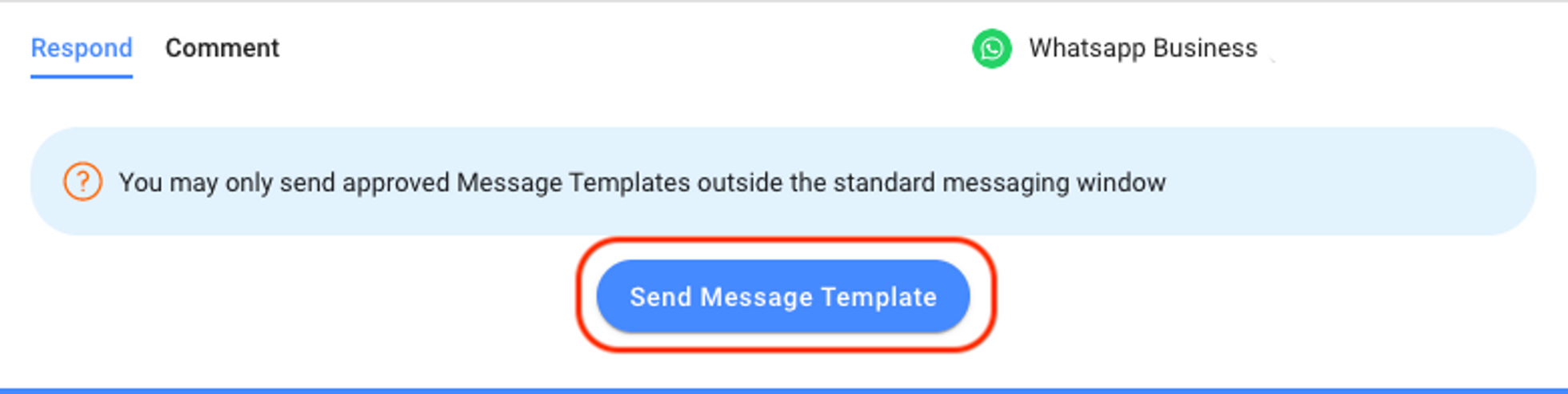
الخطوة 2: حدد القالب لإرساله إلى جهة الاتصال الخاصة بك.
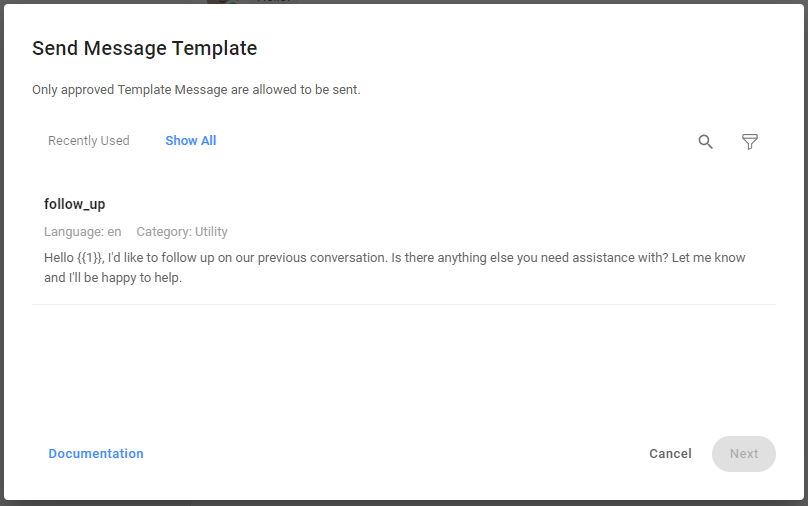
الخطوة 3: قم بتخصيص الرسالة وتحديد معلمات القالب.
يمكنك استخدام المتغيرات الديناميكية لملء الحقول المطلوبة، مثل قيم {{1}}، {{2}}، وما إلى ذلك.
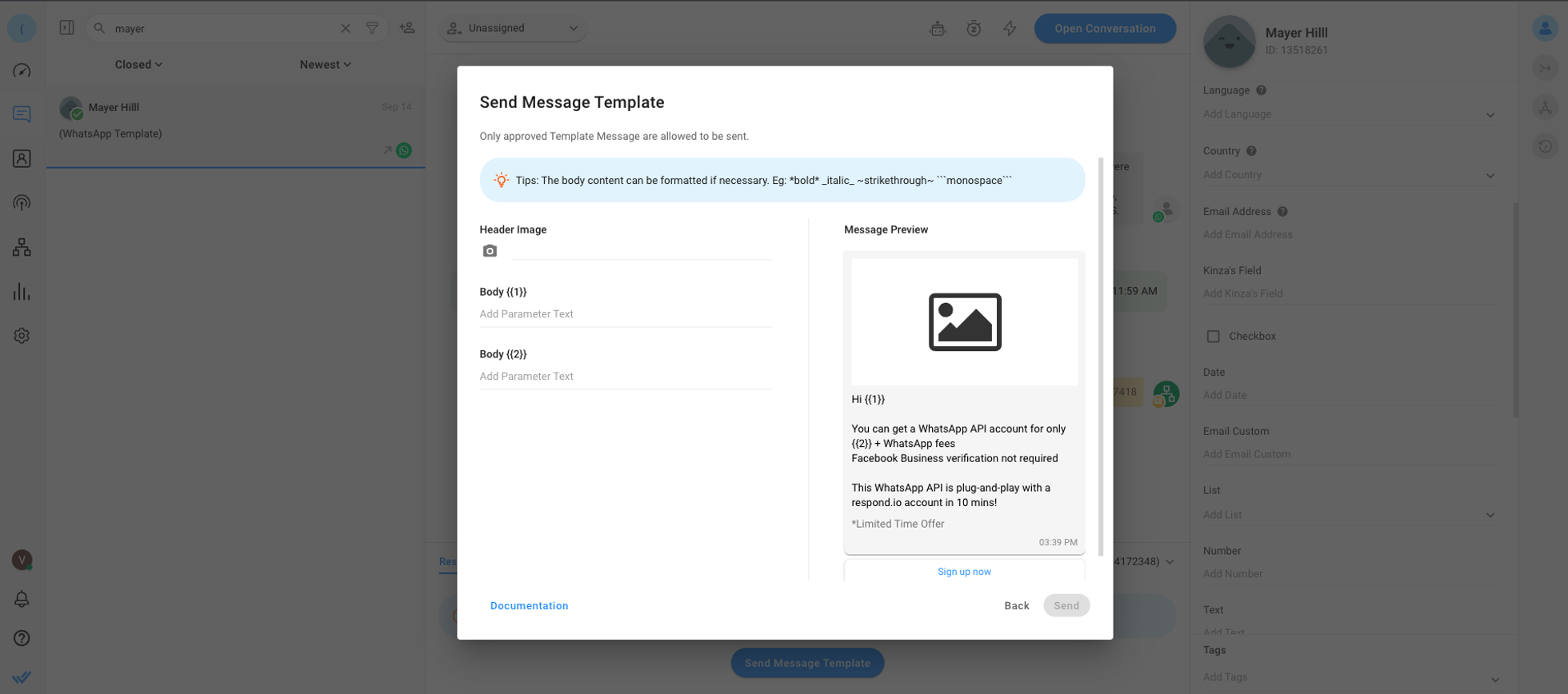
الخطوة 4: قم بمراجعة المعلومات وانقر فوق إرسال.
أفضل الممارسات عند إرسال قوالب الرسائل
قبل إرسال قوالب رسائلك، هناك بعض أفضل الممارسات التي يمكنك اتباعها لضمان استقبال قالب رسالتك بشكل جيد وعدم حظره أو الإبلاغ عنه كرسائل غير مرغوب فيها من قبل عملائك. هذا لضمان بقاء تصنيف جودة قالب الرسالة الخاص بك بجودة عالية. وهنا بعض الأمثلة:
- احصل على موافقة العميل قبل إرسال قوالب الرسائل
- لا ترسل بريدًا عشوائيًا إلى عملائك
إرسال قوالب رسائل الموقع
هناك طريقتان يمكنك من خلالهما إرسال قالب رسالة الموقع:
- استخدم عنوان URL لخرائط Google: انسخ عنوان URL لخرائط Google الذي تريد إرساله والصقه في حقل عنوان URL.

- حقول عنوان الإدخال يدويًا: أدخل حقول الاسم والعنوان وخط العرض وخط الطول يدويًا. التنسيق المقبول لخطوط الطول والعرض هو (3.1545313,101.7151839) أو {"longitude":3.1545313,"latitude":101.7151839}.
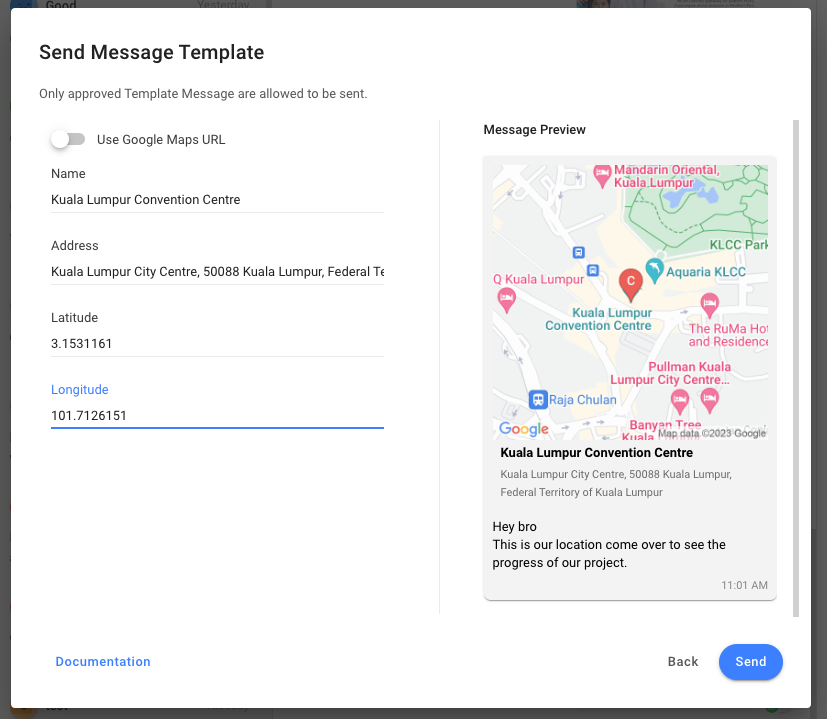
تحرير قالب رسالة WhatsApp
الخطوة 1: انتقل إلى إعدادات مساحة العمل > القنوات
الخطوة 2: حدد موقع قناة WhatsApp Business API > انقر على أيقونة إدارة النماذج . وبدلاً من ذلك، انقر فوق إدارة > القوالب .
الخطوة 3: في صفحة تكوين القناة، انقر فوق القوالب > انقر فوق تحرير القالب الموجود في قائمة الإجراءات
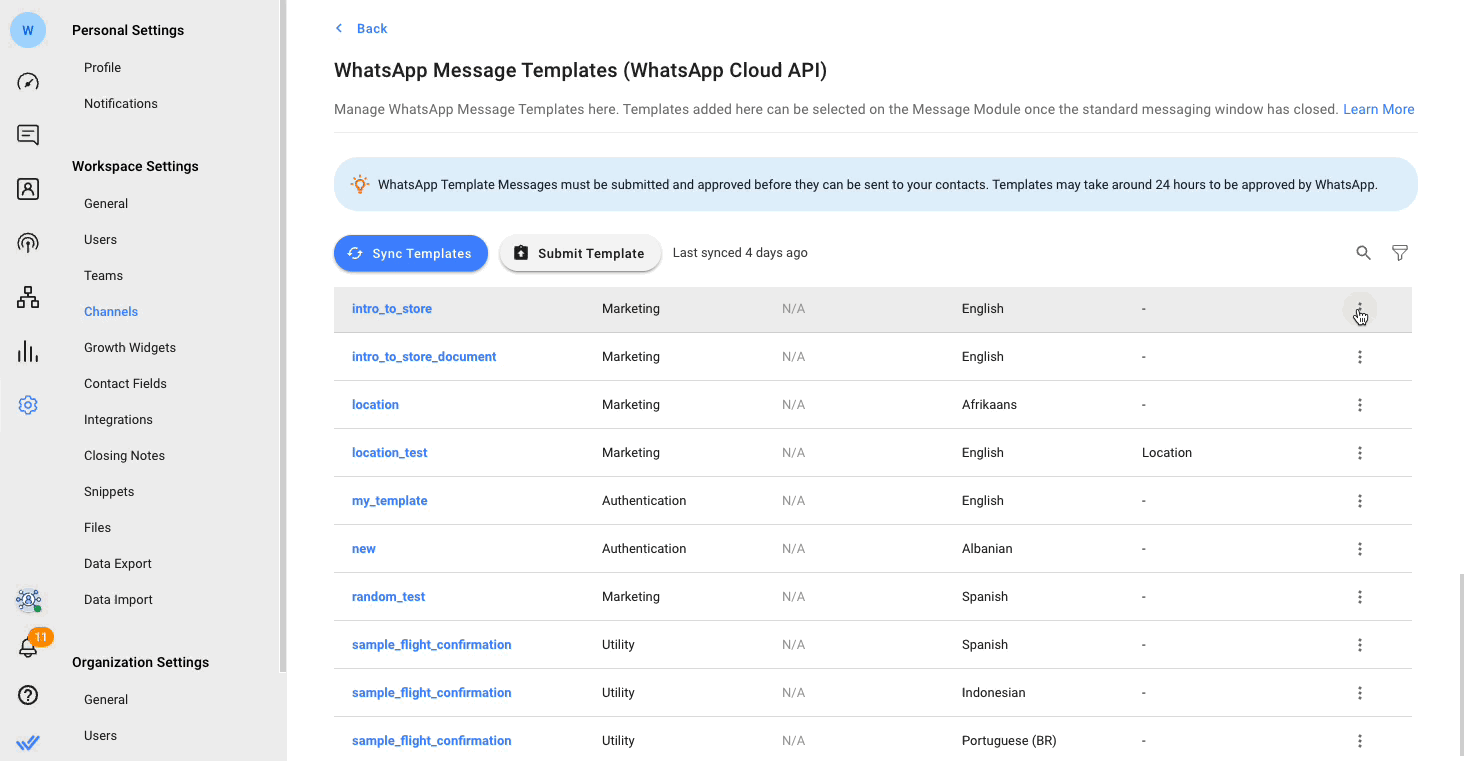
الخطوة 4: قم بتحرير المحتوى الذي ترغب في تحديثه
الخطوة 5: انقر فوق "إرسال" لإرسال قالب رسالتك للموافقة عليه.
محددات
- يمكن تحرير قوالب الرسائل ذات الحالة "موافق عليه " أو "مرفوض " أو " متوقف مؤقتًا " فقط.
- لا يمكنك تعديل اسم القالب وفئة القالب ولغة قالب الرسالة المعتمد.
- يمكن تحرير قوالب الرسائل المعتمدة حتى 10 مرات خلال فترة 30 يومًا ، أو مرة واحدة خلال فترة 24 ساعة . يمكن تعديل القوالب المرفوضة أو المتوقفة مؤقتًا لعدد غير محدود من المرات.
- لا يمكن تحرير قالب من النظام الأساسي إلا باستخدام WhatsApp Business Platform (API) وقنوات WhatsApp Cloud API .
حذف قالب رسالة WhatsApp
الخطوة 1: انتقل إلى إعدادات مساحة العمل > القنوات
الخطوة الثانية: حدد موقع قناة WhatsApp Business API > انقر على "إدارة" .
الخطوة 3: في صفحة تكوين القناة، انقر فوق القوالب > انقر فوق حذف القالب الموجود في قائمة الإجراءات .
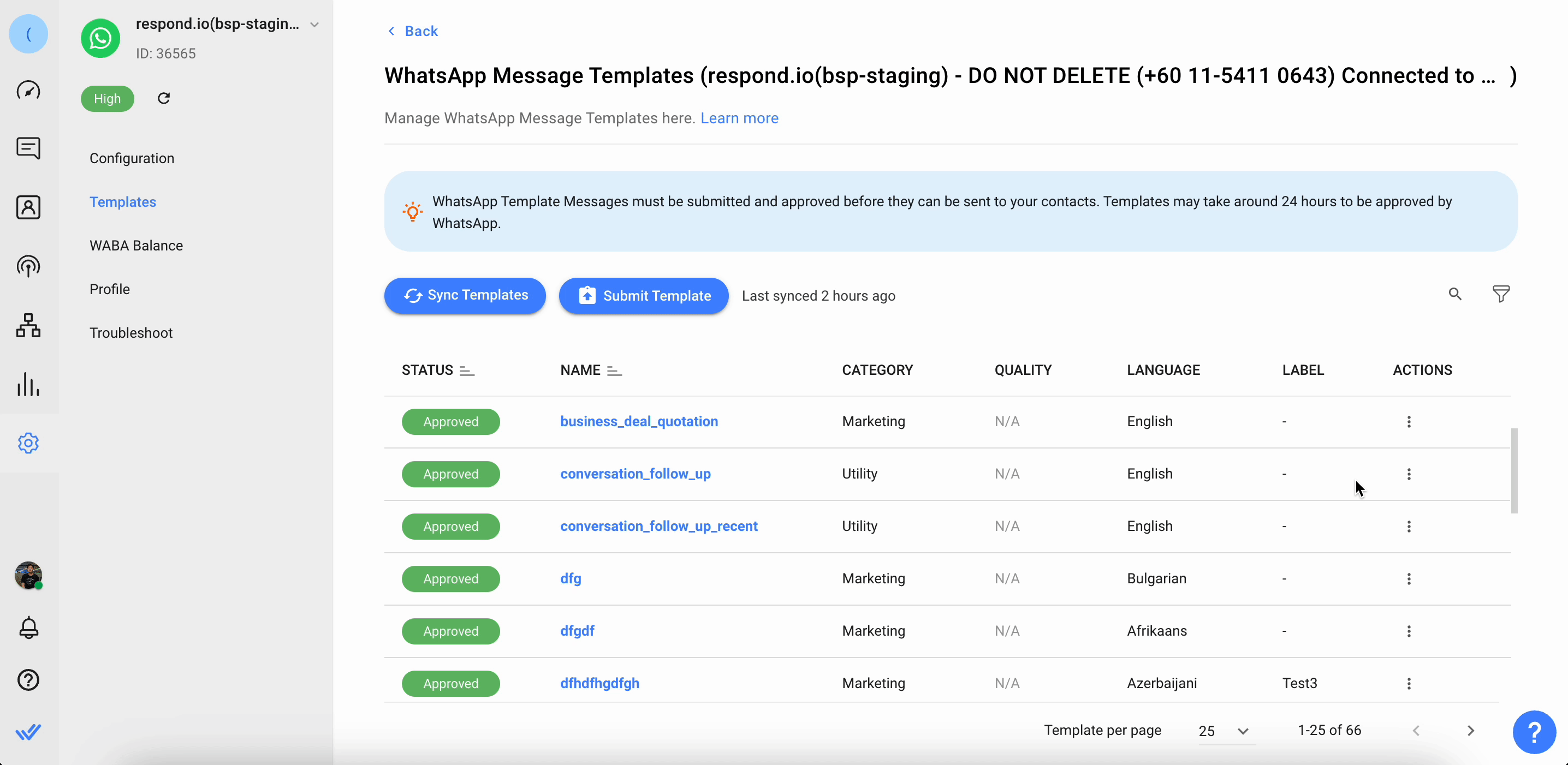
الأسئلة الشائعة واستكشاف الأخطاء وإصلاحها
لماذا يستغرق قالب رسالة WhatsApp الخاص بي وقتًا طويلاً للموافقة عليه؟
يمكن أن تختلف عملية الموافقة على قوالب رسائل WhatsApp وفقًا لنوع المحتوى. ستستغرق هذه العملية حوالي 24 ساعة. ومن المهم اتباع الإرشادات بدقة لتجنب أي تأخير أو رفض في عملية الموافقة. تعرف على المزيد حول عملية الموافقة على قالب الرسالة وإرشاداتها هنا .
لماذا يظهر الرابط الذي أرفقته في رسالة القالب الخاصة بي كنص عادي على جانب جهة الاتصال؟
ويرجع ذلك إلى القيود المفروضة على كل من Android وiOS. ستعرض رسالة القالب الأولى من الشركة الرابط الموجود في الرسالة كنص عادي. بالنسبة لمستخدمي Android، سيتحول الرابط إلى رابط تشعبي قابل للنقر عليه بعد أن تقوم جهة الاتصال بالرد على الشركة مرة واحدة. ومع ذلك، بالنسبة لمستخدمي iPhone، سيظل الرابط كنص عادي حتى تقوم جهة الاتصال بحفظ رقم هاتف الشركة. ويرجع ذلك إلى الإجراء الأمني الذي اتخذه نظام iOS.
الحل البديل:
لتشجيع جهات الاتصال على النقر فوق الارتباط، يمكنك تضمين الارتباط في زر الحث على اتخاذ إجراء في رسالة القالب. اتبع هذه الخطوات لإنشاء القالب الخاص بك باستخدام زر الحث على اتخاذ إجراء .
فيما يلي مثال لكيفية ظهور الرسالة التي تحتوي على زر الحث على اتخاذ إجراء:
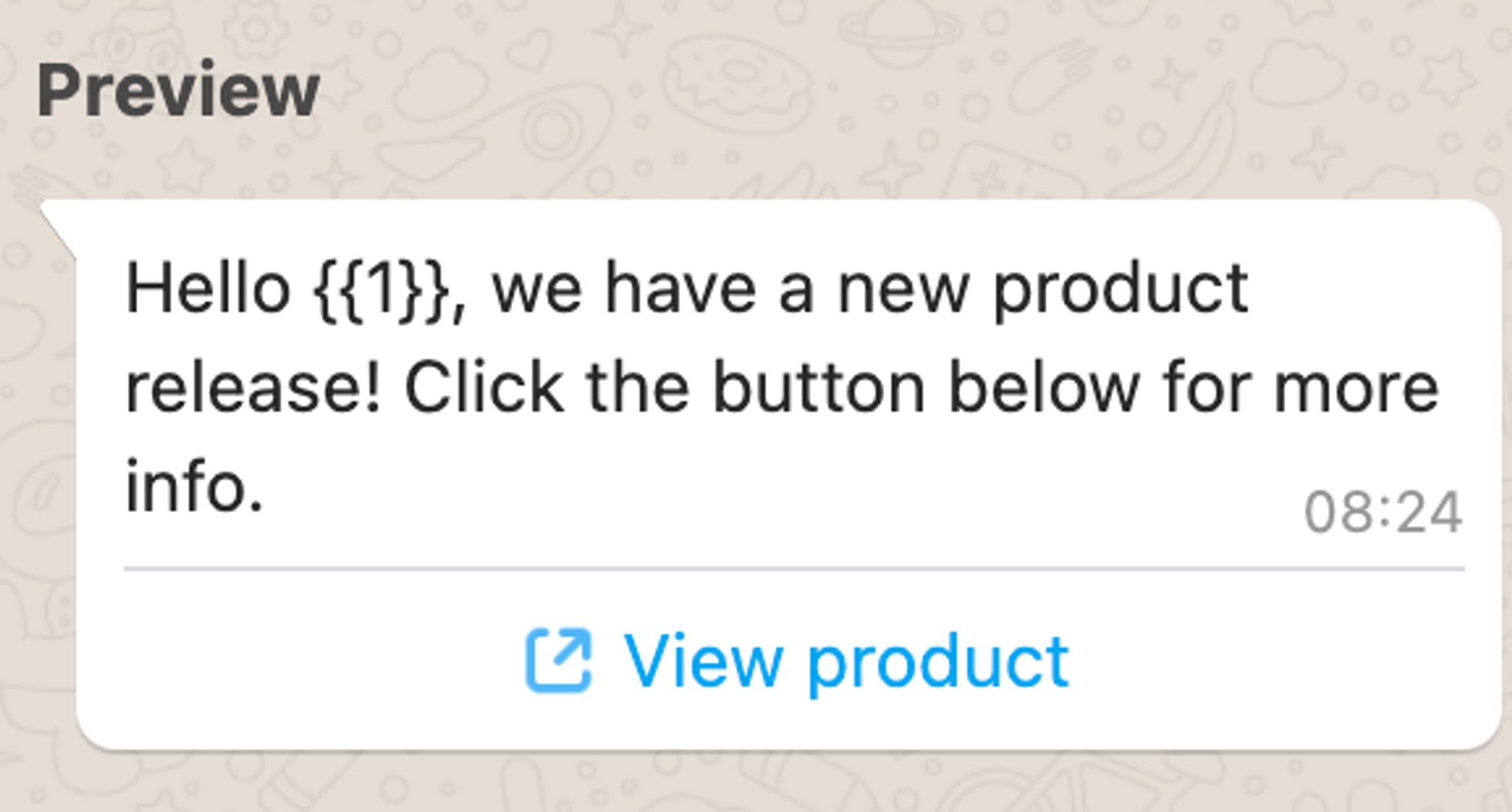
ما هو الحد الأقصى لعدد الأحرف المسموح به لرسالة قالب WhatsApp ؟
تحتوي رسالة قالب WhatsApp على الحد الأقصى لعدد الأحرف وهو 1024 حرفًا.
ما هو عدد قوالب الرسائل التي يمكن أن يمتلكها حساب WhatsApp Business الخاص بي؟
يمكن لحساب WhatsApp Business واحد إنشاء ما يصل إلى 250 نموذجًا للرسائل.
لماذا تم رفض قالب رسالة WhatsApp المحدد مسبقًا؟
من المحتمل أن يكون هذا بسبب عدم اتساق Meta أثناء مراجعة قوالب الرسائل. للحصول على الموافقة على القالب، ستحتاج إلى تعديل القالب المرفوض وإعادة تقديمه للموافقة عليه.
- انتقل إلى إعدادات مساحة العمل > القنوات
- حدد قناة WhatsApp Business Platform (API) الخاصة بك > القوالب
- حدد تحرير القالب في عمود الإجراءات
- لا تغير أي شيء وانقر فوق إرسال النموذج
لماذا تلقيت الخطأ "WhatsApp Business API: المتلقي غير قادر على تلقي هذه الرسالة"؟
يطبق تطبيق WhatsApp (Meta) أساليب جديدة، بدءًا من المستهلكين في الهند، لإنشاء تجارب أكثر قيمة وتحقيق أقصى قدر من التفاعل مع رسائل نماذج التسويق. سيصبح الآن عدد المحادثات التسويقية التي يتلقاها الشخص من أي شركة في فترة معينة محدودًا (بدءًا بعدد صغير من المحادثات التي تقل احتمالية قراءتها). إذا لم يتم تسليم رسالة قالب التسويق بسبب الحد الأقصى، فسوف تتلقى رمز خطأ. لمزيد من المعلومات حول هذا الحد، راجع هذا الرابط بواسطة Meta.
